
Bagaimana Memulihkan Foto dari iPhone Mati dengan atau tanpa Cadangan?

"IPhone saya tertabrak mobil dan rusak sehingga tidak dapat diperbaiki lagi. Saya mengajukan klaim garansi, dan ponsel baru saya akan segera hadir, namun saya ingin memulihkan foto dari iPhone yang mati. Saya tidak punya cara untuk menghidupkan ponsel, dan layarnya terbagi menjadi tiga bagian terpisah, dan saya cukup yakin baterai dan hard drive adalah dua bagian lainnya. Ketika saya mencoba menyambungkannya, tidak ada reaksi di Mac saya. Saya juga rasa saya tidak memiliki cadangan apa pun yang tersedia di komputer saya baru-baru ini. Apakah ada cara untuk menggunakan potongan ponsel lamaku untuk memulihkan fotoku? Terima kasih!"
- Dikutip dari Diskusi Apple
Kehilangan foto karena iPhone mati bisa membuat frustasi dan stres, terutama jika foto tersebut menyimpan nilai sentimental atau kenangan penting. Namun, jangan khawatir. Dalam panduan ini, kami akan memperkenalkan cara memulihkan foto dari iPhone mati dalam empat kemungkinan solusi. Mari kita lihat bersama.
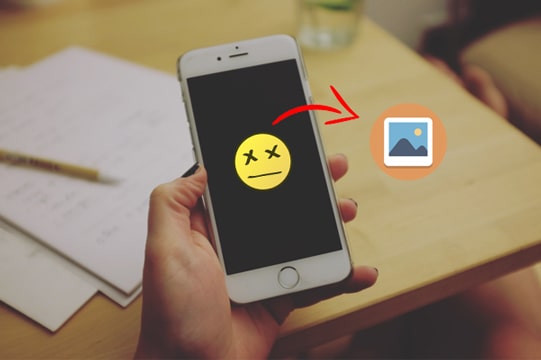
Tentu saja. Jika sebelumnya Anda telah mencadangkan iPhone ke iCloud atau iTunes, Anda dapat memulihkan foto dari iPhone yang mati menggunakan cadangan ini. Namun, jika Anda lupa membuat cadangan tetapi iPhone Anda masih dapat dikenali oleh komputer, Anda dapat menggunakan program pemulihan foto iPhone pihak ketiga untuk mengambil foto tersebut. Alternatifnya, jika iPhone Anda mati karena masalah sistem, Anda harus memperbaiki iPhone yang mati tersebut terlebih dahulu, lalu memulihkan foto Anda.
Anda dapat dengan mudah memulihkan foto dari iPhone mati dengan cadangan iTunes dan iCloud. Berikut tiga cara untuk melakukannya.
Jika Anda pernah membuat cadangan iPhone Anda sebelum mati, Anda dapat mengambil foto dari iPhone yang mati dengan Coolmuster iPhone Data Recovery . Dibandingkan dengan cara resmi memulihkan foto dari cadangan iTunes/iCloud, ini tidak akan menyebabkan kehilangan data selama pemulihan, dan Anda tidak perlu menghubungkan iPhone mati Anda ke komputer. Terlebih lagi, Anda dapat melihat pratinjau dan memilih foto tertentu yang ingin Anda pulihkan.
Sorotan Coolmuster iPhone Data Recovery :
Bagaimana cara mengekstrak foto dari iPhone mati secara nirkabel?
01 Setelah menginstal perangkat lunak pemulihan foto iPhone di komputer Anda, buka dan pilih mode "Pulihkan dari File Cadangan iTunes" dari panel kiri.
02 Secara otomatis akan mendeteksi lokasi cadangan iTunes default di komputer. Setelah terdeteksi, pilih file cadangan iPhone Anda yang mati dari daftar dan ketuk tombol "Mulai Pindai". ( Catatan: Jika Anda tidak dapat menemukan file cadangan yang diinginkan, klik tombol "Pilih" di bagian bawah untuk memilih file cadangan iTunes dari folder khusus.)

03 Pilih "Foto" dan jenis file lain yang ingin Anda pulihkan dan ketuk tombol "Mulai Pindai" untuk memindai item di bawah kategori.

04 Setelah memindai, klik tab "Foto" dan "Album" di bawah "Media", lihat detail foto, dan periksa foto yang diinginkan. Terakhir, tekan tombol "Pulihkan ke Komputer" untuk menyimpan foto ke komputer Anda dalam format yang dapat dibaca.

01 Luncurkan perangkat lunak dan alihkan ke mode "Pulihkan dari iCloud". Kemudian, masuk ke akun iCloud Anda seperti yang diminta. Jika Otentikasi Dua Faktor diperlukan, masukkan kode verifikasi yang dikirimkan ke perangkat iOS Anda dan klik "Verifikasi" untuk melanjutkan.

02 Pilih jenis file yang ingin Anda pulihkan. Dalam hal ini, pilih "Album" dan klik tombol "Berikutnya" untuk memulai pemindaian cepat.

03 Pada kategori "Album", pilih file yang ingin Anda pulihkan, lalu klik tombol "Pulihkan ke Komputer" untuk menyimpannya ke komputer Anda.

Video Tutorial:
Seperti yang kami sebutkan di atas, cara ini akan menimpa semua data yang ada di iPhone target. Namun, jika Anda telah membuat file cadangan iTunes dari iPhone yang mati sebelumnya tetapi tidak ingin menginstal program pihak ketiga, Anda dapat memulihkan gambar dari iPhone yang mati melalui iTunes. Untuk menyelesaikan pemulihan dengan lancar, Anda memerlukan iPhone baru yang dapat terdeteksi oleh iTunes.
Berikut cara melakukannya:
Langkah 1. Pastikan Anda telah menginstal iTunes versi terbaru di komputer Anda. Selanjutnya, sambungkan iPhone baru Anda ke komputer dan luncurkan iTunes.
Langkah 2. iTunes akan mengenali iPhone baru Anda setelah mempercayai komputer di perangkat baru. Saat ikon iPhone muncul di jendela iTunes, ketuk dan pilih "Ringkasan" dari jendela kiri.
Langkah 3. Tekan tombol "Pulihkan Cadangan" dari jendela kanan, pilih file cadangan terbaru, dan klik tombol "Pulihkan" untuk memulai proses sinkronisasi.

Ada dua cara untuk memulihkan foto dari iCloud - mengunduh dari iCloud.com atau menggunakan iPhone lain. Anda hanya dapat menggunakan cara ini jika Anda telah mengaktifkan sinkronisasi otomatis foto ke iCloud di iPhone yang mati sebelumnya.
Langkah 1. Buka iCloud.com di browser dari perangkat lain dan masukkan ID Apple yang sama dengan yang Anda gunakan di iPhone mati untuk masuk.
Langkah 2. Pilih tab "Foto", pilih foto yang ingin Anda pulihkan, dan unduh ke perangkat Anda.

Langkah 1. Di iPhone baru Anda, jika Anda mengaturnya, buka "Pengaturan" > "Umum" > "Reset" > "Hapus Semua Konten dan Pengaturan" untuk menghapus semua data di perangkat Anda dan memulihkannya ke pengaturan pabrik. ( iPhone tidak akan terhapus ?)

Langkah 2. Setelah disetel ulang, perangkat akan dimulai ulang, dan Anda harus mengikuti petunjuk di layar untuk menyiapkannya. Pastikan untuk menggunakan ID Apple yang sama dengan yang Anda gunakan di iPhone mati.
Langkah 3. Saat Anda mencapai layar "Aplikasi & Data", pilih "Pulihkan dari Cadangan iCloud". Pilih file cadangan yang sesuai untuk memulihkan semua foto Anda.

Langkah 4. Lanjutkan proses penyiapan selanjutnya, dan Anda akan mendapatkan semua foto yang ingin Anda pulihkan.
Asumsikan Anda lupa mencadangkan iPhone Anda sebelum mati, namun iPhone Anda masih dapat dikenali oleh komputer. Anda bisa langsung mengekspor foto yang ada dari iPhone yang mati dengan bantuan Coolmuster iPhone Data Recovery . Jika program tidak dapat mendeteksi perangkat Anda, gunakan alat pemulihan sistem iOS untuk memperbaiki iPhone yang mati terlebih dahulu.
Untuk memulihkan foto dari iPhone yang mati secara langsung:
01 Instal dan luncurkan iPhone Data Recovery di komputer Anda. Hubungkan iPhone Anda ke komputer melalui kabel USB. ( Catatan: Jika Anda pernah menyambungkan iPhone ke komputer menggunakan kabel USB sebelumnya, program mungkin mendeteksi iPhone Anda yang mati.)
02 Setelah terhubung, ini akan menampilkan tipe data yang dapat Anda pulihkan atau ekspor. Silakan tandai "Foto" atau "Album" dan tekan tombol "Mulai Pindai" untuk memindai semua gambar.

03 Setelah memindai, pratinjau foto dalam thumbnail. Setelah memilih foto yang diperlukan, tekan tombol "Pulihkan ke Komputer" untuk mengekspor foto yang dipilih ke komputer Anda.

Q1. 1. Bagaimana cara memulihkan data dari iPhone yang tidak mau hidup?
Bagaimana jika iPhone Anda rusak dan tidak dapat dihidupkan lagi? Jangan khawatir. Anda dapat merujuk ke posting ini untuk memulihkan data dari iPhone yang tidak mau hidup .
Q2. Bagaimana cara membackup data pada iPhone yang mati/rusak?
Banyak pilihan yang dapat membantu Anda dengan cepat mencadangkan iPhone yang mati atau rusak, seperti iTunes, iCloud, alat pencadangan iPhone pihak ketiga, dll. Adapun cara mana yang cocok untuk Anda, itu tergantung apakah Anda sebelumnya memercayai komputer di iPhone Anda atau tidak. Jelajahi panduan langkah demi langkah tentang cara mencadangkan iPhone dengan layar rusak untuk mempelajari lebih lanjut.
Segera pilih satu metode untuk memulihkan foto dari iPhone yang mati sekarang! Kesulitan dalam menentukan pilihan? Nah, Anda bisa memilih Coolmuster iPhone Data Recovery . Ini mengambil foto dari cadangan iTunes/iCloud tanpa menghubungkan iPhone Anda yang mati ke komputer. Itu juga mengekspor foto yang ada dari iPhone mati secara langsung jika Anda telah mempercayai komputer tersebut sebelumnya.
Sedangkan memulihkan foto dari iTunes dan iCloud mungkin memerlukan iPhone lain atau menghapus data di iPhone baru, apalagi Anda tidak memiliki iPhone yang tersedia. Oleh karena itu, untuk menghindari masalah lebih lanjut, sebaiknya pilih metode yang pertama.
Artikel Terkait:
[Memperbaiki] Bagaimana Saya Dapat Mengambil Gambar dari iPhone yang Rusak?
[Tanpa Kata Sandi] Cara Memulihkan Foto dari iPhone Terkunci 16/15/14/13/12/11
iPhone Mati dan Tidak Mau Hidup? 6 Solusi Cepat untuk Memperbaiki Masalah
Bagaimana Cara Mentransfer Data Antar iPhone dengan Layar Rusak? (4 Jalan Keluar)





